Cómo solucionar el problema de audio intermitente de PUBG en cualquier dispositivo
Consola De Juegos / / August 05, 2021
En esta guía, analizaremos cómo corregir el Problema de audio intermitente de PUBG. Mientras juegas PUBG, es obligatorio tener una configuración de audio perfecta si deseas comer esa cena de pollo. No importa si juegas en la PC PUBG normal o en el emulador o PUBG Mobile. Todo el mundo es un fanático del buen audio. Si no puedes escuchar los pasos, entonces no tendrás una idea de qué lado viene tu enemigo. Además, con una buena configuración de audio, puedes detectar disparos enemigos y descifrar su probable ubicación. Lo mismo también podemos decir sobre la detección de la ruta de un lanzamiento aéreo entrante. El audio es muy importante en los juegos y PUBG no es una excepción.
Sin embargo, los jugadores han tenido este problema en el que el audio del juego se apaga de repente. La situación será diferente para diferentes jugadores. Para algunos, el chat de voz funcionaría bien, pero sin sonido de juego u otros efectos de sonido. Algunos pueden experimentar una caída repentina del sonido en el juego en medio de un juego. Veremos cómo podemos solucionar estos problemas en la misma plataforma de PUBG.
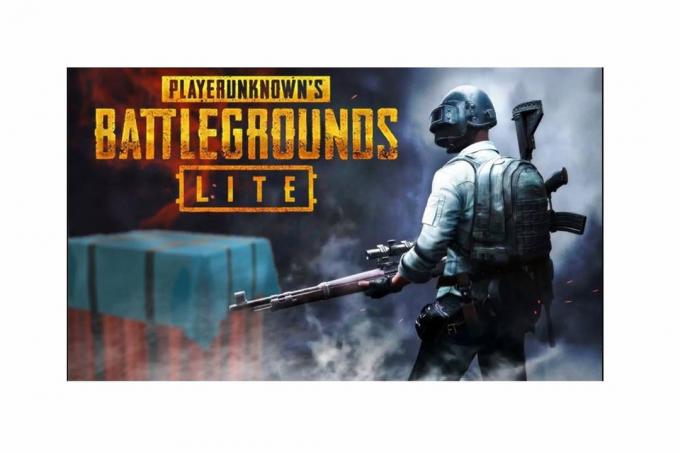
Relacionado| Cómo eliminar la cuenta móvil de PUBG de forma permanente de su dispositivo
Tabla de contenido
-
1 ¿Cómo solucionar el problema de audio intermitente de PUBG?
- 1.1 ¿Qué puede causar el problema de audio?
- 1.2 Auriculares defectuosos
- 1.3 Ping alto en el servidor
- 1.4 Error de la aplicación del juego
- 1.5 Configuración de audio del dispositivo
-
2 Resolviendo el problema de audio en PUBG PC
- 2.1 PUBG PC
-
3 ¿Cómo solucionar el problema de audio en el emulador?
- 3.1 Ajustar la configuración de la PC
- 3.2 Alternativa
-
4 Solucionar problemas de audio intermitente en PUBG Mobile
- 4.1 Configuración de audio del dispositivo móvil
- 4.2 Habilitar el volumen absoluto de Bluetooth
¿Cómo solucionar el problema de audio intermitente de PUBG?
Hemos puesto la mejor solución posible para cada categoría de jugador. Quiero decir, independientemente de si juegas en una PC, un emulador o un dispositivo móvil, hay una solución para el problema del audio. Veámoslos uno por uno.
¿Qué puede causar el problema de audio?
El problema puede ser múltiple. Además, puede diferir de una persona a otra.
Auriculares defectuosos
Este es un problema común. Siempre verifique primero con los auriculares. No importa si usa auriculares Bluetooth o auriculares con cable. Si cree que la culpa es de los auriculares, pruebe los mismos auriculares con varios otros dispositivos. Si el dispositivo tiene la culpa, percibirá el mismo problema en todos los dispositivos en los que lo pruebe.
De lo contrario, el problema puede estar en el dispositivo (teléfono inteligente, PC). Sin embargo, si el auricular tiene fallas, reemplácelo o repárelo.
Ping alto en el servidor
La latencia en el servidor juega su papel en un problema de audio retrasado. Si el ping es más alto en un servidor determinado, el juego se retrasa al final del jugador. Además, el audio se retrasa como parte del juego. Explicaré cómo. Si hay un ping alto, experimenta un retraso. Si tu enemigo dispara un tiro, no podrás escucharlo de inmediato cuando suceda. Será confuso. Incluso si el enemigo está usando un supresor o algo en su arma, el sonido seguirá siendo audible. Sin embargo, con un ping alto, lo escuchará después de uno o dos segundos de haber sido despedido.
La solución para esto es jugar en un servidor que tenga un ping más bajo o esperar algún tiempo hasta que el ping baje si es específico para jugar en un servidor.
Error de la aplicación del juego
Esto depende completamente de los desarrolladores del juego. A veces puede suceder que cierta compilación tenga algún tipo de error de desarrollo que se infiltre con el lanzamiento público. Entonces, los usuarios enfrentan el problema cuando juegan. Solo se puede resolver informando los errores en los foros oficiales de PUBG. Luego, los desarrolladores pueden lanzar una revisión para la misma compilación o lanzar una nueva compilación por completo. También pueden optar por integrar la corrección con el mantenimiento de la actualización de temporada.
Configuración de audio del dispositivo
Puede haber algún error en el controlador del dispositivo o en la configuración de audio del sistema que puede causar este problema. Así que también debes comprobarlo.
Tú sabes | Cómo obtener 60FPS en PUBG Mobile en cualquier dispositivo Android
Resolviendo el problema de audio en PUBG PC
Ahora, veamos cuáles son las diversas formas en que podemos solucionar el problema de audio intermitente de PUBG en cualquier plataforma como PC, dispositivo móvil y emulador.
PUBG PC
Si ha enfrentado varios problemas relacionados con el sonido en el juego en su PC PUBG, pruebe este método para solucionar el problema.
- Ir Archivos de programa debajo Disco local C
- Debajo Archivos de programa > Vapor > steamapps > común
- Luego, dentro de common> haga clic en PUBG > TSlGame
- Haga clic en Contenido > Paks
- Inside Paks busca Sonido carpeta
- Eliminar todos los archivos presente en el sonido
A continuación, debe verificar el juego, es decir, PUBG con Steam.
- Abre Steam en tu PC
- Haga clic derecho en PUBG > ir a Propiedades
- En Propiedades haga clic en Archivos locales,> haga clic en Verificar archivos del juego
¿Cómo solucionar el problema de audio en el emulador?
Cuando hablamos del emulador, se trata de jugar la misma versión móvil del juego pero en PC usando una interfaz de juego. Tencent Gaming, que son los creadores de PUBG, tiene su propio emulador que se conoce como compañero de Tencent Gaming.
Si usa un emulador para jugar PUBG, también puede enfrentar problemas de audio. Entonces, vamos a aclararlo.
Nunca conecte sus auriculares cuando esté iniciando el emulador. Lo mejor que puedes hacer es
- primero encienda la PC
- luego puede insertar los auriculares y luego iniciar Gaming Buddy Emulator.
Además, puedes intentar reiniciar la PC o el juego en sí. Luego, verifique si todavía enfrenta ese problema.
Ajustar la configuración de la PC
Debe configurar sus auriculares como el dispositivo principal para la entrada y salida de audio para la PC.
- Ir a grabación en Control de sonido
- En el activo Micrófono, la pestaña lo selecciona como predeterminado.
Alternativa
- En su PC con Windows 10, en el cuadro de búsqueda escriba Escuchando.
- Un Audio Se abrirá el cuadro de diálogo.
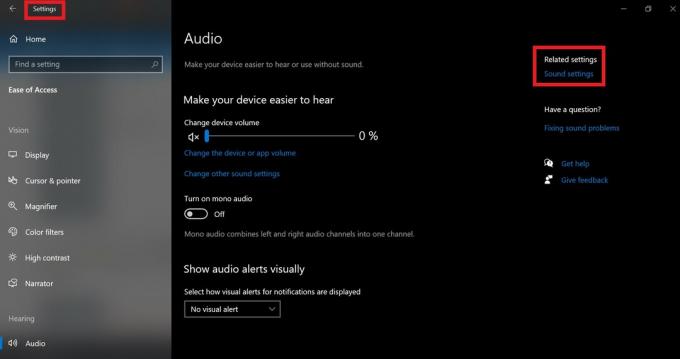
- En el panel de la derecha, haga clic en Ajustes de sonido que está justo debajo Configuraciones relacionadas
- En la siguiente pantalla, verá Salida y Entrada
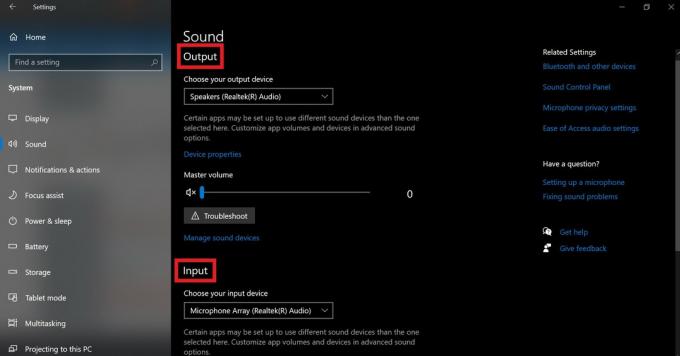
- Asegurate que establecer dispositivo de entrada como micrófono
- Siguiente abierto Volumen y preferencias de la aplicación
- Luego, mientras lo anterior está abierto, inicie el emulador.
- Entonces deberías ver que el ícono del emulador aparecerá en la lista de aplicaciones.
- Asegúrese de que la sección Entrada esté configurada como Micrófono (de su PC)
- Establecer el volumen general al máximo
Básicamente, esto debería resolver el problema del audio intermitente de PUBG. Ve a probar esta solución.
Solucionar problemas de audio intermitente en PUBG Mobile
El sonido direccional es definitivamente un problema en PUBG. Simplemente no tienes la idea de dónde está posicionado el enemigo o de dónde vino el disparo. Aquí hay dos ejemplos del problema de audio intermitente de PUBG. ¿Se enfrenta a problemas similares como este?
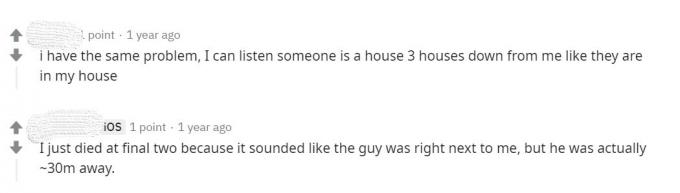
En su mayoría, puede ser un error del juego que se puede informar a los desarrolladores. Luego, pueden lanzar un parche para el mismo. De lo contrario, verifique la configuración de audio de PUBG Mobile.
- Abra PUBG Mobile o PUBG Mobile Lite dependiendo de lo que esté jugando.
- Golpea el botón de marcha en la esquina superior derecha de la pantalla del lobby para ingresar a la Configuración
- Debajo Configuraciones, el panel se desplaza hacia abajo hasta Audio
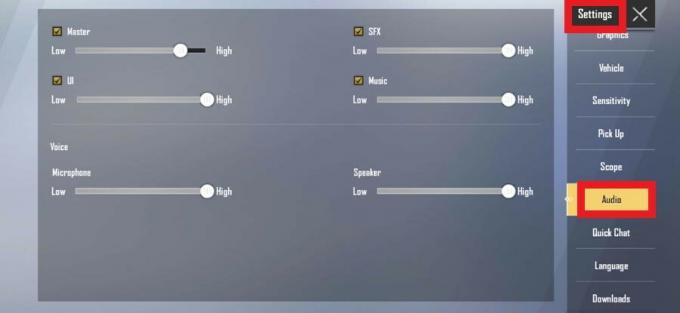
- Mira esto SFX, Música, Voz en micrófono y Altavoz están todos configurados al máximo o no.
Algunos usuarios configuran todo al máximo. Sin embargo, puede configurarlo según su comodidad auditiva. Asegúrese de no configurarlos demasiado bajos. Ahora, después de configurar el audio, inicie el juego y verifique si el audio está sucediendo o no.
Incluso después de configurar todos los factores de audio a sus valores más altos, si el problema de audio intermitente de PUBG persiste, esto significa que la aplicación tiene algún tipo de error. Compruebe también el ping del servidor.
Configuración de audio del dispositivo móvil
También es aconsejable verificar la configuración de audio en el teléfono inteligente. Hay una función llamada Volumen absoluto de Bluetooth que debe habilitar. Esta función sincronizará automáticamente el volumen del auricular y del dispositivo cuando esté conectado a Bluetooth. Además, debe verificar que el volumen de medios esté configurado al máximo. Te diré cómo habilitar ambos.
- Ir Configuraciones > Sonido y vibración
- Debajo Volumen > Establecer el Volumen de medios en lo alto
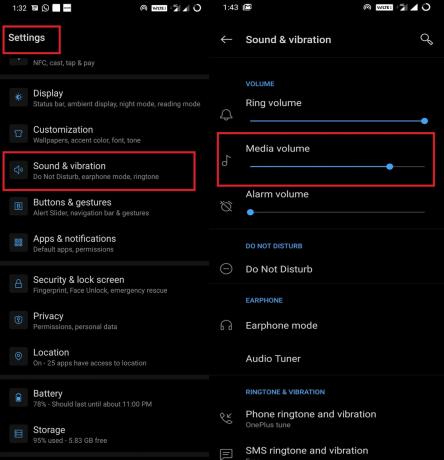
Habilitar el volumen absoluto de Bluetooth
- Ir Configuraciones > Sonido y vibración
- Desplácese hacia abajo hasta Auricular > Modo auricular
- Entonces deberías ver una opción Volumen absoluto de Bluetooth
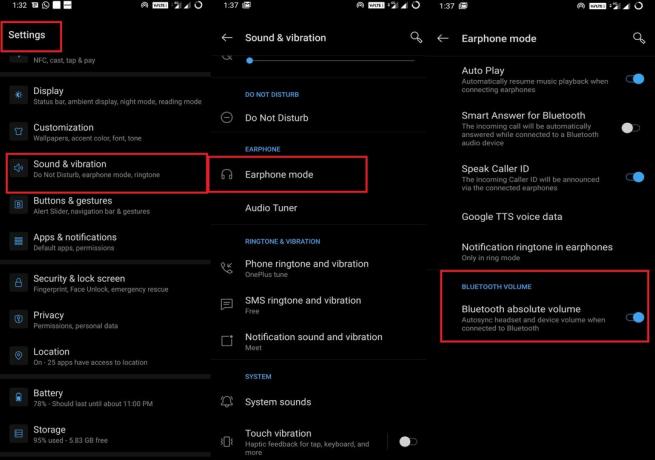
- Habilítelo si está deshabilitado
Entonces, estas fueron las diversas correcciones que puede usar para solucionar el problema de audio intermitente de PUBG en su teléfono inteligente, PC, emulador. Si le gustó la guía, consulte también nuestras otras guías en PUBG.
También te puede interesar,
- Cómo evitar el error de actualización de PUBG en su dispositivo
- Explicación de varios trucos y consejos de PUBG Mobile
Swayam es un bloguero de tecnología profesional con maestría en aplicaciones informáticas y también tiene experiencia con el desarrollo de Android. Es un gran admirador de Stock Android OS. Además de los blogs de tecnología, le encanta jugar, viajar y tocar / enseñar guitarra.



